Submit (Speicherung und Veröffentlichung)
Um Items speichern zu können, müssen Sie im DSpace eingeloggt sein und das Recht zum Hochladen in eine Collection besitzen. Das Recht zum Hochladen kann zurzeit nur durch einen Administrator erteilt werden. Setzen Sie sich bitte mit uns in Verbindung.
Wichtiger Hinweis: Loggen Sie sich nach der Arbeit als eingeloggter User nicht nur aus, sondern schließen Sie auch Ihren Browser, um Überbleibsel Ihrer DSpace-Session im Hauptspeicher Ihres lokalen Rechners zu beseitigen und den Missbrauch Ihres DSpace-Kontos zu verhindern. Alternativ können Sie im Firefox auch in einem "privaten Fenster" arbeiten. Dann reicht das Schließen des privaten Fensters.
Submit-Formular öffnen und vervollständigen
Nach dem Einloggen sehen Sie links eine dunkelblaue Spalte mit Symbolen. Bewegen Sie den Mauszeiger über das Pluszeichen. Die dunkelblaue Spalte verbreitert sich und erklärende Stichwörter zu den Symbolen werden sichtbar, siehe Abbildung.
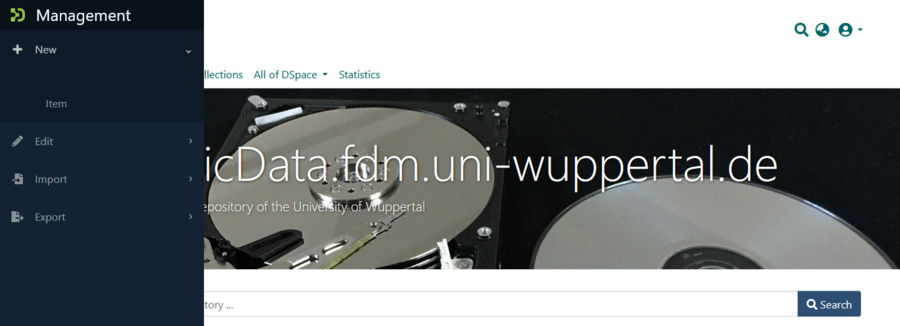
Klicken Sie auf "Item" und wählen Sie die Collection, in der die Daten gespeichert werden sollen. Es öffnet sich das Submit-Formular, das in Abschnitte gegliedert ist. Durch Klick auf das Dachsymbol können Sie die Abschnitte zusammenschieben.
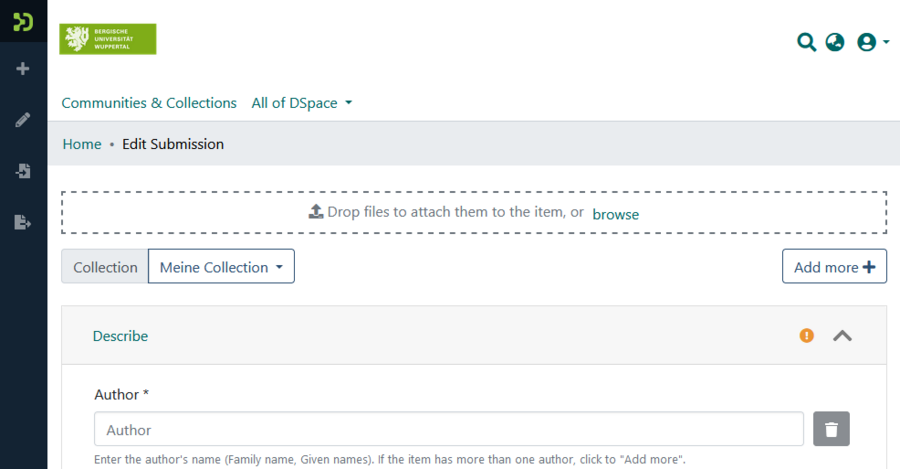
Das Submit-Formular besteht zurzeit aus vier Abschnitten. In dieser Phase werden aber nur drei gezeigt. Klicken sie auf "Add more +" und danach auf "Creative commons license", um den fehlenden Abschnitt anzuzeigen.
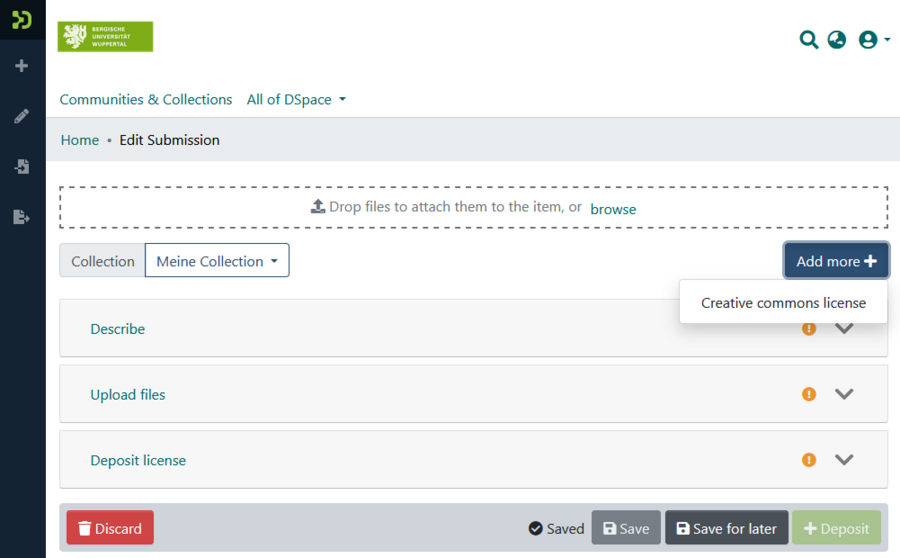
Es hat zunächst den Anschein, als wären Sie in einer Endlosschleife gefangen, aber das ist nicht der Fall. Schieben Sie den neuen Abschnitt einfach zusammen und expandieren Sie ihn wieder; dann können sie den Inhalt sehen.
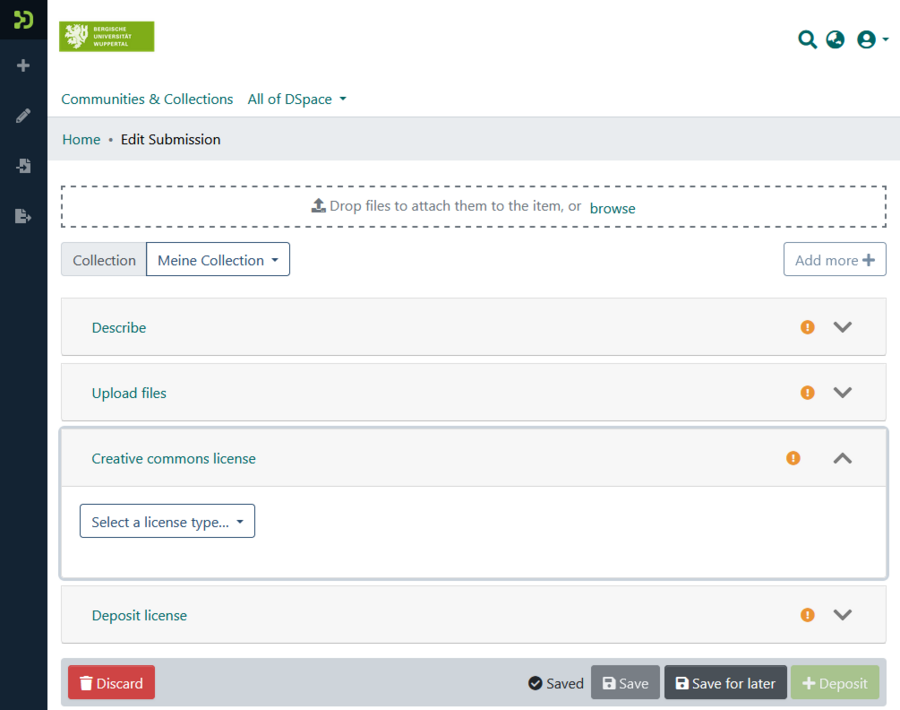
Sie können nun mit dem Ausfüllen beginnen.
Abschnitt "Describe"
Um Forschungsdaten suchen und finden zu können, sind Metadaten erforderlich, d.h. beschreibende Daten zusätzlich zu den eigentlichen Forschungsdaten. Die Metadaten bitte in englischer Sprache eintragen, damit eine Suche und Nachnutzung im internationalen Rahmen möglich ist!
| Authors* | Autorenliste: Personen, die wesentliche Beiträge zu diesem Datensatz geliefert haben |
| Title* | Titel des Datensatzes: Datensätze haben Titel, wie Publikationen auch. Wählen Sie einen Titel, der einerseits kurz ist, andererseits den Datensatz gut von anderen absetzt. |
| Other Titles | Beispielsweise Untertitel oder Übersetzungen des Titels |
| Date of Issue* | Bei Zweitspeicherung das Datum der erstmaligen Speicherung, ansonsten das heutige Datum. Obligatorisch ist nur die Angabe des Jahres. |
| Publisher | Bei einer Zweitspeicherung wird hier der Name der Institution eingetragen, bei der der Datensatz erstmals gespeichert wurde. |
| Type* | Wählen Sie "Dataset", falls nicht eine der anderen Auswahlmöglichkeiten passt. |
| Language* | Die hauptsächlich in den Forschungsdaten verwendete Sprache** |
| Subject Keywords* | Frei wählbare Schlüsselwörter für Fachrichtungen, denen der Datensatz zugeordnet werden kann |
| DDC | Dewey Decimal Classification, eine weit verbreitete Fachsystematik, die die Suche erleichtert.*** |
| Abstract* | Beschreibung des Datensatzes |
| Sponsors | Drittmittelgeber und Unterstützer |
| Description | Weitere Informationen zum Datensatz. Beispielsweise könnte eingetragen werden, warum ein Datensatz ausgewählt worden ist, eine Information, die z.B. in vielen Geisteswissenschaften von Bedeutung ist, wo die Auswahl sogar Teil des Forschungsprozesses ist. |
| URI for Description | Webadressen zu Publikationen oder weiteren Informationen zum Datensatz. URI steht für "Uniform Resource Identifier". |
| Geographic | Geografische Breite und Länge des beforschten Gegenstands oder Beschreibung der beforschten Region in Worten |
| Temporal | Datum, die beforschte Zeitspanne oder Zeitbeschreibung in Worten |
| Relation | Datensätze, mit denen der vorliegende Datensatz verbunden ist, beispielsweise die übrigen Teile, falls der Datensatz wegen seiner Größe geteilt werden musste |
* Eintrag obligatorisch
** Falls der Datensatz keine Texte bzw. Sprache enthält, z.B. bei rein numerischen oder Bilddaten, soll "N/A" unter Language eingetragen werden. Leider wird dieser Eintrag von der Software nicht auf Anhieb anerkannt, erkennbar daran, dass der Formularabschnitt nicht in grüner Farbe abgehakt wird, obwohl alle obligatorischen Felder ausgefüllt worden sind. Versuchen Sie durch Klick auf "Save" die Anerkennung zu erzwingen. Falls die Software dabei den Eintrag ändern sollte, versuchen Sie es einfach noch einmal. Sogar nach einem "Deposit" kann der Eintrag noch korrigiert werden.
*** Im Repositorium wird DDC bis zur zweiten Stufe verwendet, erweitert um ausgesuchte Fächer der feiner gegliederten Stufen. Quelle: DINI AG Elektronisches Publizieren (E-Pub), DINI-Zertifikat für Open-Access-Publikationsdienste 2019, Tabelle 1: Bezeichnung und Beschreibung der Sets für die inhaltliche Gliederung
Die aufgelisteten Metadaten sind eine Teilmenge des Metadatensatzes der Dublin Core Metadata Initiative (DCMI) und beschreiben den Datensatz als Ganzes. Eine Beschreibung der einzelnen Dateien können Sie im Abschnitt "Upload files" eintragen.
Abschnitt "Upload files"
Die zu speichernden Dateien können mit der Maus auf die markierte Fläche ganz am Anfang des Formulars gezogen werden. Es können beliebige Dateiformate gespeichert werden.
Maximalgröße einer einzelnen Datei: 10 GB
Maximalgröße des gesamten Items: 512 GB
Im Abschnitt "Upload files" können die hochgeladenen Dateien mit einer Beschreibung versehen werden. Klicken sie dafür auf das Bleistiftsymbol, siehe Screenshot.
Alle Eintragungen im Abschnitt "Upload files" müssen durch Klick auf das grüne Diskettensymbol gesondert gesichert werden, siehe nächster Screenshot. Die abschnittsübergreifende Sicherung mit den grauen Buttons "Save" oder "Save for later" am Ende des Submit-Formulars allein schließt die Eintragungen im Abschnitt "Upload files" leider nicht mit ein.
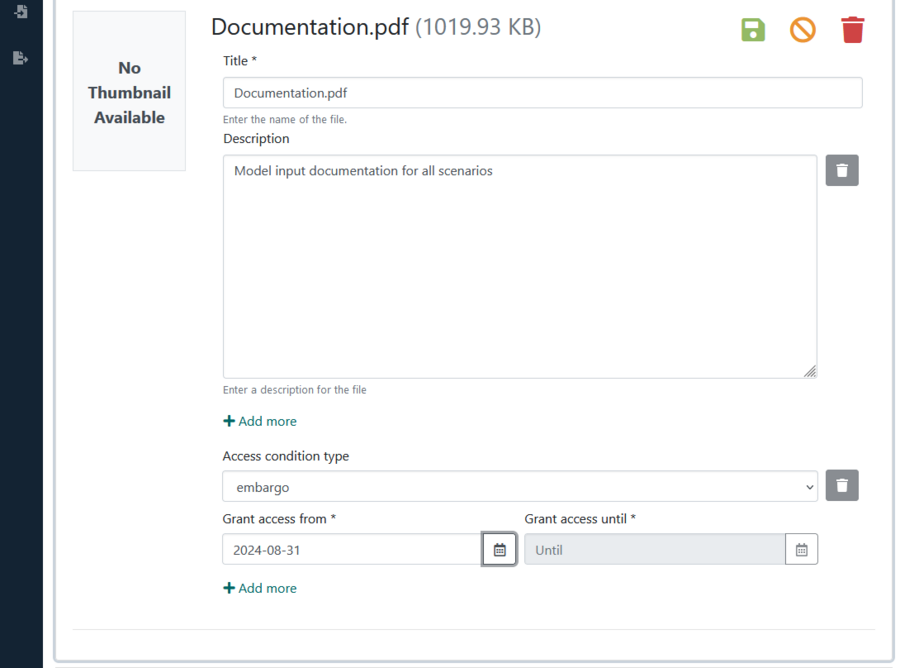
Standardmäßig ist die Datei sofort nach Durchlaufen des Submit-Workflows öffentlich (Access condition type "openaccess"). Durch Setzen einer Sperrfrist (Access condition type "embargo") können Sie die Datei für begrenzte Zeit für sich reservieren. Diese Möglichkeit wird Ihnen eingeräumt, damit Sie Ihre eigenen Daten in Ruhe erstmals auswerten und eine erste Publikation darüber schreiben können. Mit Hilfe der Sperrfrist können Sie sich auch eine angemessene Zeitspanne sichern, damit an den Daten hängende Doktor- und vergleichbare Arbeiten beendet werden können, ehe die Datei für andere sichtbar wird.
Eingetragen werden kann eine Sperrfrist von bis zu drei Jahren. Die Länge der Sperrfrist sollte das in Ihrer Disziplin übliche Maß nicht überschreiten. Eventuelle Vorgaben Ihrer Drittmittelgeber und die Regelungen im Datenmanagementplan müssen ebenfalls beachtet werden.
Die Sperrfrist kann nur für die Datei selbst gesetzt werden. Die Metadaten einschließlich der Beschreibung der Datei sind hingegen unmittelbar nach Abschluss des Submit-Workflows sichtbar. Das ermöglicht die Vergabe eines DOI schon, während die Sperrfrist noch läuft.
Die Einstellungen Access condition type "lease" und "administrator" machen in einem öffentlich zugänglichen Forschungsdatenrepositorium keinen Sinn und sollten nicht verwendet werden.
Abschnitt "Creative commons license"
Hier wählen Sie eine Creative Commons Lizenz aus und bestimmen so, welche Rechte Nachnutzende haben. Klicken sie dafür auf "Select a license type". In einer Drop-Down-Liste werden CC0 und das Auswahlformular "Creative Commons" angeboten.
Mit der Auswahl von CC0 erklären Sie Ihren weitestgehenden Rechteverzicht, d.h. Sie verzichten auf alle Urheberrechte, auf die Sie überhaupt verzichten können und erklären Ihre Forschungsdaten public domain. Nach deutschem Urheberrecht nicht verzichten können Sie z.B. auf das Rückrufrecht wegen gewandelter Überzeugung (§ 42 Urheberrechtsgesetz).
In der Regel wird im Bereich der öffentlichen Forschung eine Lizenz gewählt, die Nachnutzenden die Pflicht auferlegt, die Namen der Urheber zu nennen (Namensnennungspflicht bzw. Zitationspflicht). Solche Creative-Commons-Lizenzen können über das Auswahlformular "Creative Commons" ausgewählt werden, siehe Abbildung.
Ein gleichartiges Auswahlschema mit Erläuterungen und Links zu den Lizenztexten kann bei creativecommons.org gefunden werden. Die Zuordnung der Lizenzen zeigt auch die folgende Abbildung.
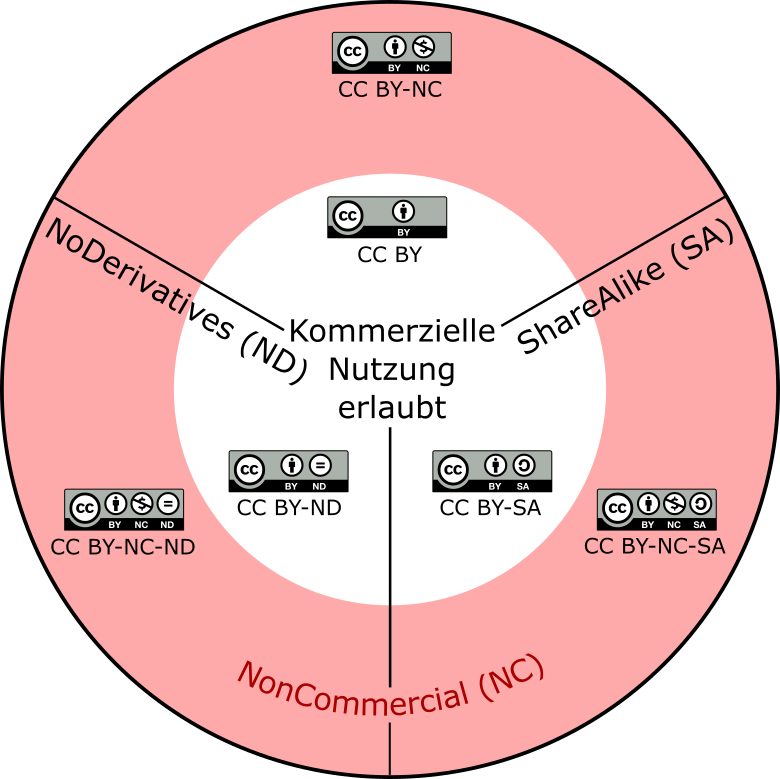
CC-Lizenzen mit Namensnennungspflicht sind in PublicData.fdm.uni-wuppertal.de fest auf die Version 4.0 International eingestellt, weil diese neueste Version auch Sammlungen und Datenbanken nach amerikanischem Recht schützt. Wählen Sie daher "International" unter "Jurisdiction of your license".
Item-Erzeugung abschließen
Stimmen Sie noch der Speicherungs und Veröffentlichungsvereinbarung zu. Mit Klick auf "Save" und "Deposit" wird Ihr Item dann gespeichert und veröffentlicht. Nach diesem Schritt können Items nur noch von Administratoren verändert werden.
Über den Abschluss des Submits bekommen Sie automatisch eine Bestätigung per E-Mail. In der E-Mail ist auch der Handle angegeben, unter dem Ihr neuer Item wiedergefunden werden kann. Der Handle bleibt auch dann erhalten, wenn die Struktur des Repositoriums einmal verändert werden sollte. Für Zitierungen ist ein DOI jedoch noch besser geeignet.
Unterbrechung und spätere Fortsetzung
Mit "Save" kann der Zwischenstand gespeichert werden. Dabei wird noch nichts veröffentlicht. Die Arbeit am Item kann später wieder aufgenommen werden. Alle Items, auch die unfertigen, werden durch Klick auf "MyDSpace" aufgelistet, zu finden unter dem Personensymbol ganz oben rechts, siehe Abbildung.
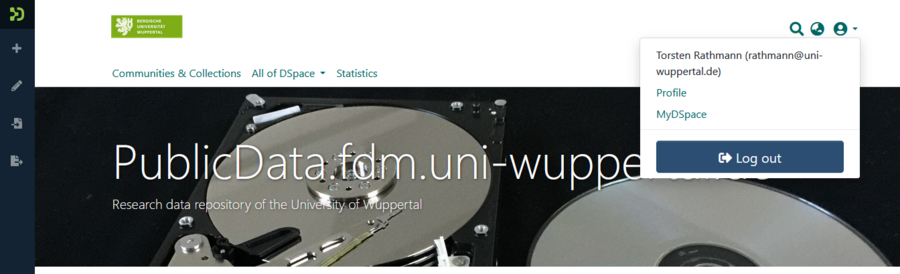
Unfertige Items können mit "Edit" zur Weiterbearbeitung geöffnet oder mit "Delete" gelöscht werden.
